小编教你win10一键备份系统
- 分类:Win10 教程 回答于: 2017年10月09日 11:40:05
现在的网络实在太不安全了,很多人都有遇到过中毒,木马,恶意程序,广告,劫持浏览器等情况。那么,遇到这些情况怎么办呢?使用一键系统还原就可以解决这个问题,那么怎么去win10一键备份系统呢?下面,小编就给大家演示win10一键备份系统的操作流程。
为了有必要的时候一键还原系统, 一般来说,备份系统的的直接在桌面就可以操作了,那么怎么去win10一键备份系统呢?相信大多数的电脑小白不太懂得操作的步骤,那么,下面小编就跟大家分享win10一键备份系统的操作教程。
win10一键备份系统图文教程
点击“开始”菜单,选择打开“设置”
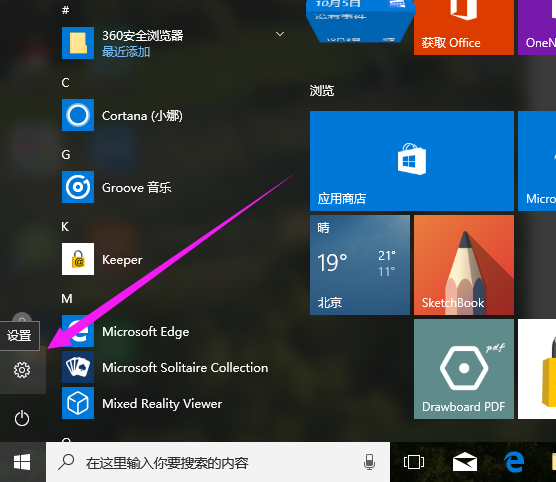
win10(图1)
找到“更新和安全”项点击进入
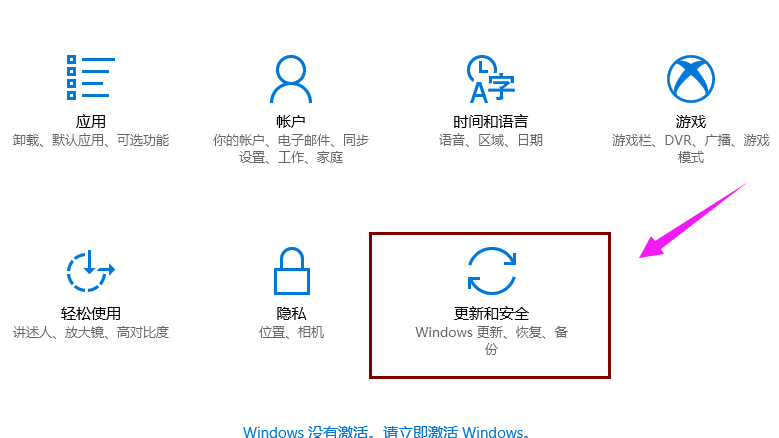
win10(图2)
切换到“备份”选项卡,点击“转到‘备份和还原(Windows7)”按钮
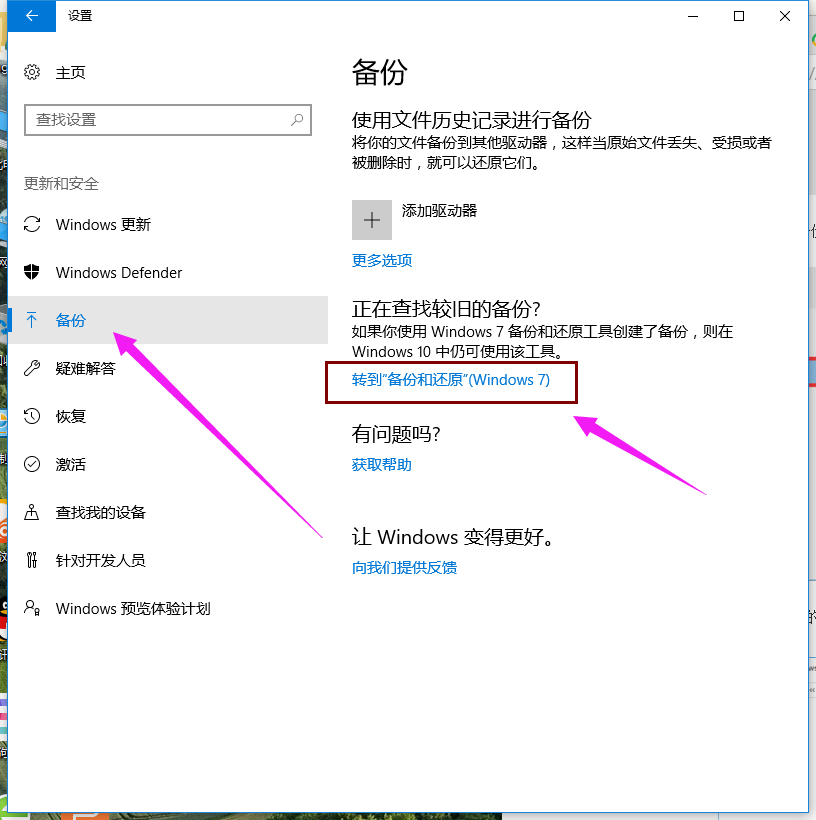
win10(图3)
点击“设置备份”按钮
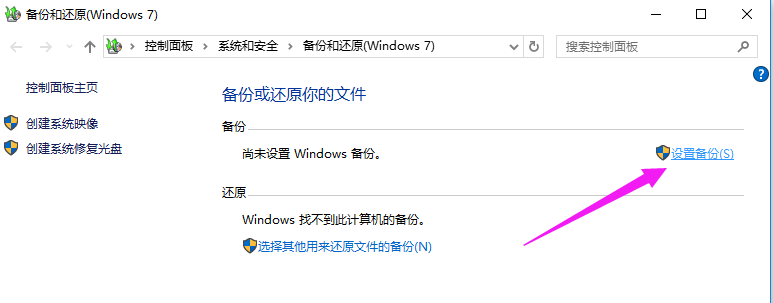
win10(图4)
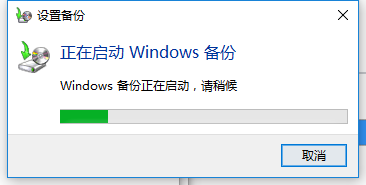
win10(图5)
在此选择“保存备份的位置”,建议将备份文件保存到外部存储设备中。选择要备份文件的磁盘,点击“下一步”按钮。

win10(图6)
在此按默认选择(“请Windows选择(推荐)”)项,点击“下一步”按钮。
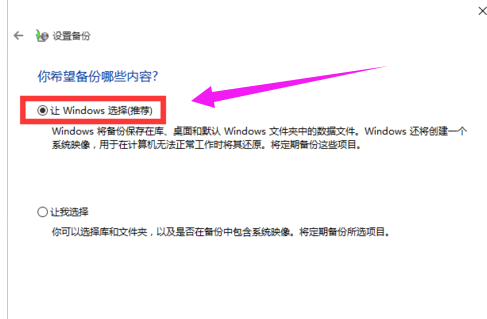
win10(图7)
确认一下所设备的备份选项,正确无误后点击“保存设置并进行备份”按钮
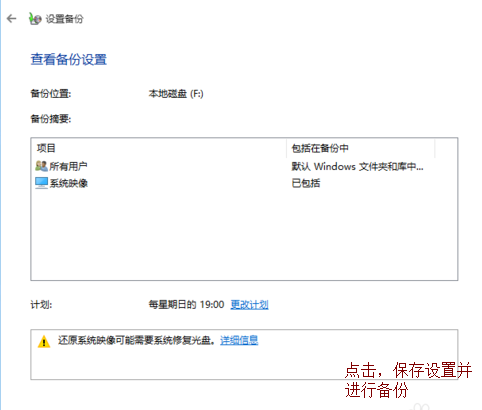
win10(图8)
自动返回“备份和还原”界面,同时进入“系统备份”操作,耐心等待整个备份操作的完成。
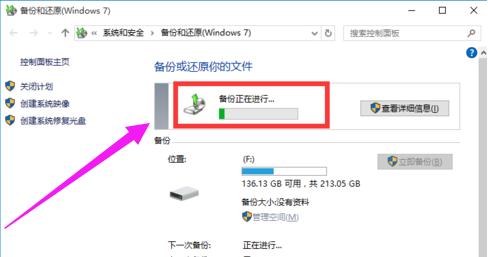
win10(图9)
以上就是win10一键备份系统的操作步骤了。
 有用
26
有用
26


 小白系统
小白系统


 1000
1000 1000
1000 1000
1000 1000
1000 1000
1000 1000
1000 1000
1000 1000
1000 1000
1000 1000
1000猜您喜欢
- win10更新后蓝屏的解决教程2022/02/21
- win10系统更新怎么关闭2022/09/24
- win10开机黑屏没反应怎么办2022/06/11
- 华硕电脑win10专业版系统怎么创建本地..2021/03/06
- win10专业版永久激活工具怎么使用..2022/05/19
- win10系统下载安装软件哪个好用..2021/11/24
相关推荐
- 怎么做才能让win10bios关闭自动降频..2021/07/18
- 无u盘重装win10系统如何操作..2023/03/01
- windows10一键重装系统怎么操作..2023/03/04
- win10突然没有wlan选项怎么办..2020/10/06
- gpedit.msc找不到,小编教你win10找不..2018/07/16
- 内存频率,小编教你电脑内存频率怎么查..2018/06/04

















